La fenêtre 8sens
version 9 – Interface 8sens – juin 2021
Une fenêtre 8sens représente une vue d’une table de la base de données. Elle est composée des éléments suivants :
- actions : permet d’agir sur la table
- index : permet de filtrer la liste
- onglets : permet d’afficher des informations complémentaires
- liste : contient soit la totalité des enregistrements de la table, soit un extrait si une recherche a été effectuée ou un filtre appliqué
- fiche : contient les informations d’une ligne sélectionnée dans la liste
- sous-liste : contient les informations liées à la ligne sélectionnée dans la liste
Dans cette documentation, nous prenons la table Clients comme exemple.
Le bouton Vues
Le bouton Vues permet de choisir le mode de présentation de la fenêtre mode Etiquette ou mode Tableau
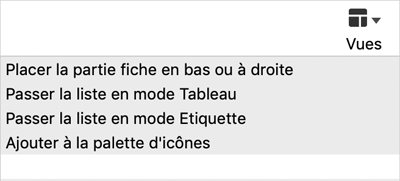
Le choix Placer la fiche en bas ou à droite permet de positionner la fiche à droite ou en bas de la liste dans le mode Tableau.
Choisissez le mode qui s’adapte le mieux à vos besoins ou même les deux modes, 8sens permet de choisir, paramétrer, mémoriser, optimiser !
Le mode étiquette
Comme tout changement, si vous utilisiez la précédente interface utilisateur, il vous faudra un peu de temps pour vous l’approprier… mais vous l’adopterez très vite :
- l’affichage est très rapide
- l’ergonomie permet de consulter simultanément plusieurs types d’informations
- le design épuré permet d’aller à l’essentiel, les éléments d’interface sont légers, priorité au contenu !
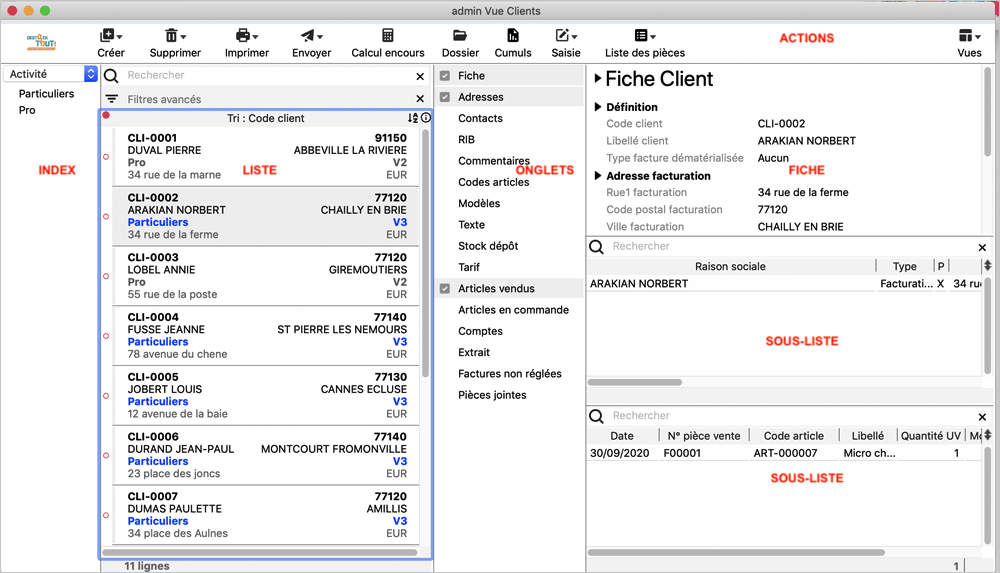
Les fenêtres de statistiques et celles en rapport avec la saisie d’ecritures ne peuvent passer en mode Etiquette.
Le mode tableau
Le mode tableau permet :
- la saisie directe notamment les lignes de pièces, les écritures comptables
- la consultation efficace de nombreux champs dans la liste
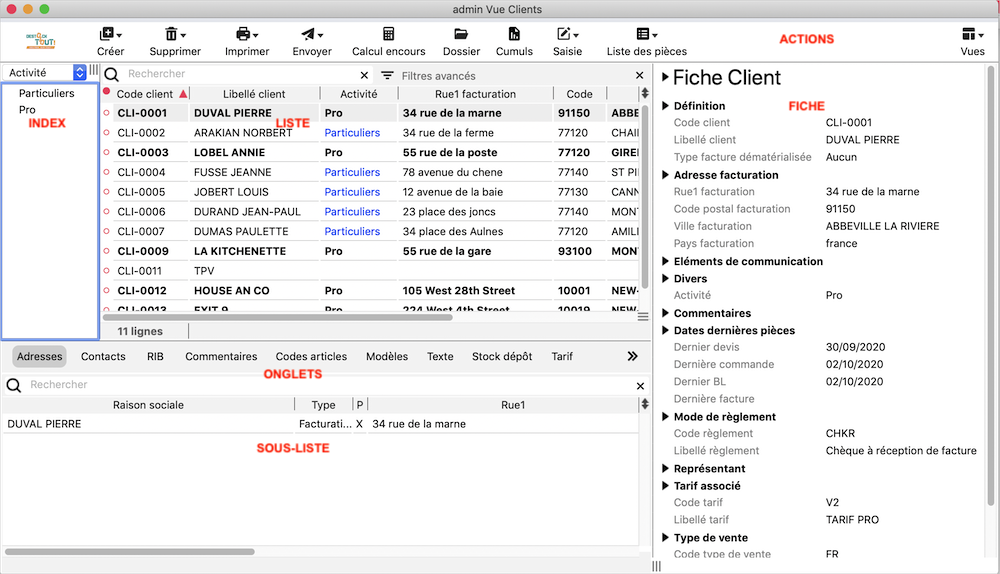
Les séparateurs
Vous pouvez modifier la taille de chaque partie de la fenêtre.
Tutorial : modifier la taille des colonnes
Les actions
En général, un bouton agit sur une ligne sélectionnée de la liste.
Un bouton peut proposer plusieurs actions ou une simple action, comme Créer ou Calcul encours dans l’exemple ci-dessous :
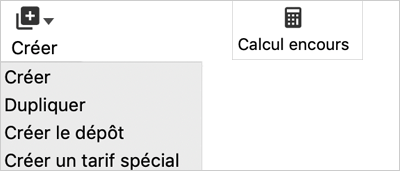
Pour modifier l’apparence des boutons, consulter la page Apparence
L’action Afficher tout permet de ré-afficher toutes les lignes comme à l’origine.